노트북 터치패드 잠금 안될때 이렇게 해보세요!!
철없는 외삼촌 블로그를 인포헬풀 이라는 새로운 이름의 워드프레스 블로그로 이전 하였습니다. 더 높은 퀄리티의 최신 IT 정보를 확인 할 수 있으니 많은 관심 부탁 드립니다. 그리고 유튜브 채널 컴테크에 접속하시면 블로그 정보를 영상으로 시청 하실 수 있습니다. 감사합니다.
노트북 터치패드 잠금 안될 땐 이렇게 해보세요!!
노트북은 마우스 터치패드와 일체형이라서 글을 신나게 쓰다보면 터치패드에 손바닥이나 옷에 건들려서 나도 모르게 마우스가 움직이게 되면서 이상한 위치에 글을 쓴 경험 한번쯤은 모두 있을 겁니다. 그래서 노트북을 좀 잘 사용하시는 분들은 터치패드를 사용하지 못하도록 잠궈서 사용 하실 건데요!! 보통 노트북 단축키를 사용해서 잠그게 됩니다. 그런데 오류로 인해 터치패드가 잠기지 않는 경우가 있습니다. 이럴때는 너무 불편한데요!! 지금부터 단추키를 이용하여 터치패드 잠그는 방법을 포함하여 총 2가지 방법을 소개할까합니다.!! 지금부터 시작합니다.
터치패드 잠금 단축키 사용
보통 터치패드장치를 잠금처리 할때는 "FN키 + F5" 또는 노트북 종류에 따라서 "FN키 + 터치패드 잠금 아이콘이 그려져있는 키" 를 눌러주면 터치패드 장치가 잠겨지게 됩니다.

그런데 이렇게 단축키를 눌렀는데도 터치패드 잠금이 되지 않는다면 윈도우 자체 설정 기능을 활용해보세요!!
윈도우 자체기능 활용하여 터치패드 잠금
1. 오른쪽 하단 시계 오른쪽에 위치한 새알림 아이콘 클릭 - 여러 메뉴 중에 모든 설정 메뉴를 클릭 합니다.

2. 모든 설정에 여러 메뉴중에 장치 메뉴를 클릭 합니다.
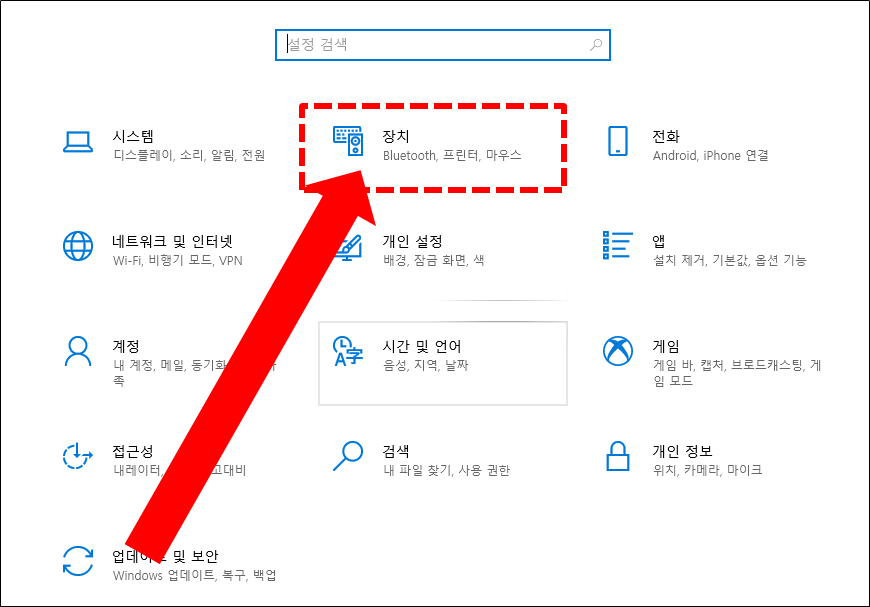
3. 왼쪽에 여러 장치들이 있는데 터치패드 메뉴 클릭 후 제일 상단에 터치패드 활성화 버튼에 "켬"이라고 되어 있는데 활설화 버튼을 다시 한번 클릭하여 활성화를 끄게 되면 더이상 터치패드가 작동하지 않게 됩니다.

4. 나는 마우스가 연결되면 터치패드가 잠금 상태가되고 마우스가 연결되어 있지 않으면 터치패드를 사용 하고 싶다고 한다면 "마우스가 연결될 때 터치패드 켜기" 부분을 체크해제 하시면 됩니다. 이부분을 체크 해제 하시면 마우스가 연결이 되어 있을떄는 터치패드가 자동으로 잠금 상태가 됩니다.!!

오늘은 터치패드 장치를 비활성화 하는 방법에 대해 알아보았습니다.
긴 글 읽어주셔서 감사합니다.
끝.
'IT > 윈도우 꿀팁' 카테고리의 다른 글
| 컴퓨터 파일 복사 갯수가 많을 때 시간을 줄여주는 "테라카피" 프로그램 (0) | 2021.05.04 |
|---|---|
| 장시간 컴퓨터 사용에 지친 눈을 보호해주는 CareUeyes 프로그램 !! (0) | 2021.04.07 |
| 윈도우10 비밀번호 해제 및 자동 로그인 설정 방법 (1) | 2021.03.06 |
| 원 드라이브 동기화 해제 및 삭제 하는방법 정말 쉬워요!! (0) | 2021.03.05 |
| 삭제된 파일 복구하는 방법 (0) | 2021.01.28 |
| 프로그램 제거가 안될 때 강제 삭제 프로그램 추천드려요!! (0) | 2021.01.25 |
| 내 컴퓨터 사양 보는법 간편하게 CPU-Z 프로그램 이용하세요!! (0) | 2021.01.24 |
| Antimalware Service Executable 메모리 100% 문제! 간단 해결방법 (1) | 2021.01.19 |